بسم الله الرحمن الرحيم
السلام عليكم ورحمة الله وبركاته
اخواني اخواتي احببت ان اشارك بهذا الموضوع ارجو ان ينال على استحسانكم
أصلاح الكمبيوتر بخمس دقائق
بامكانك ان تصلح جهازك اذا تعطل لاسمح الله بنفسك وبدون ان تذهب الى احد المحلات لعمل الفورمات وتنزيل البرامج من جديد ؟
صدقوني ان هناك خفايا بالويندوز مهمة ومفيدة جدا جدا جدا ولكن بعضنا يجهلها واليكم طريقة تجعلكم تودعون الفورمات نهائيا وتقومون باصلاح الجهاز خلال خمس دقائق فقط وهي طرق مجربة فعلا وناجحة 100% واتمنى ان تستفيدوا منها لاحقا .
اولا بالنسبة لمن لديهم ويندوز ميلينيوم فالطريقة سهلة جدا جدا جدا وهذه الميزة هي التي تجعل ويندوز ميلينيوم متفوق على جميع اصدرات ويندوز السابقة والجديدة والميزة هي :
1- اضغط ابدء
2- اختر البرامج
3- اختر البرامج الملحقة
4- اختر ادوات النظام
5- اختر استعادة النظام
6- اختر انشاء نقطة استعادةثم اختر التالي
7- سيفتح لك مربع طويل اكتب فيه اسم نقطة الاستعادة لتتذكرها عند عطل الجهاز وتشغلها
8- اختر التالي
بعدها اختر موافق .
اما اذا تعطل الجهاز فشغل استعادة النظام كم في الطريقة السابقة واختر استعادة الجهاز بعدها الجهاز سيعطيك تواريخ اختر منها اي تاريخ ترغب اعادة جهازك اليه واختر التالي وستجد ان الجهاز يعود الى ماكان عليه في هذا التاريخ الذي اخترته وسيقوم الجهاز باعادة التشغيل من جديد وسترى انه بدء يعمل دون مشاكل كما كان من قبل .
هذا كله خاص بمن لديه ويندوز ميلينيوم فقط .
--------------------------------------------------------------------------------
اما من لديه ويندوز اخر سواء 98أو 95 او 2000 فاليه هذه الطريقة وهي ناجحة ومجربة وتعيد الجهاز الى اي تاريخ تريده انت في السابق واليكم الطريقة
شغل الجهاز اذا كان مغلق
واثناء تشغيل الجهاز قم بالضغط على (F2)
سترى قائمة كيفية التشغيل اختر
"Nur Eingabeaufforderung"
ثم اضغط على (Enter) وانتظر قليلا
ستظهر لك شاشة سوداء عليك الان كتابة
SCANREG/RESTORE
ثم اضغط على (Enter)
وسترى على الشاشة
Microsoft Registrierungsprüfung
الان اختر من لوحة المفاتيح (الكيبورد) بالاسهم
التاريخ الذي كان جهازك يعمل به من دون
أية مشاكل
الان اضغط (Enter) واختر Wiederherstellen
والان سيبدء تشغيل الويندوز كما كان من التاريخ
الذي حددته دون أية مشاكل
اتمنى ان تجدوا بهذه الطرق التي اهديها لكم الحلول المريحة لكم وان تودعوا بعدها الفورمات وفقدان البرامج المهمة لديكم .
**************************************************
**************************
طريقة ثانية مجربه
عند إعادة تشغيل الجهاز أو تشغيله أضغط على ( F8 )
بعدين تطلع لك لوحه فيها خيارات أضغط على شفت ( F5 )
بعدين أكتب SCANREG/RESTORE ثم أنتر
بعدين يطلع التاريخ ثم حط التاريخ إلى قبل ما يخرب جهازك
**********************************
إن قفلت خذ الطريقة :
طريقة عمل الفورمات وتحميل الويندوز مره ثانيه بالشرح الممل و المفصل و شرح الفورمات نقطه نقطه
بسم الله الرحمن الرحيم
السلام عليكم ورحمة الله وبركاته وبعد :
=====================================
((( طريقة الفرمتة – الفورمات - السهلة والبسيطة لجهازك )))
وبه ملحق لتعريف كرت الشاشة والطابعة والمودم والصوت
وستكون بالشرح المطول الأكثر تفصيلاً
=====================================
يرجى من جميع الإخوان بعد قراءة هذه التعليمات والشروحات أن يقوموا بطباعتها على طابعتهم الخاصة وذلك لتكون مرجع هام لهم قبل البدء في عملية الفورمات - لا تنسى أن تطبعها –
بسم الله وبه نستعين أقول وبالله التوفيق :-
لاحظ من الآن فصاعداً أني سوف أستخدم كلمة – فورمات – بدلاً من كلمة الفرمتة ؟!
--------------------------------------
أولاً : مفهوم الفورمات understood Format
تعريفها : هي عملية مسح شاملة للقسم أو البارتشن كالـ C مثلاً إلى حالته الأصلية عند شرائه .
أهميتها : تتمثل في تخليص الجهاز من مشاكل الرسائل المزعجة والبطئ الشديد ووجود الفيروسات .
أنواعها :
أ- فورمات داخلية : تتم بواسطة القرص نفسه وهي طريقة عن مضمونة في حالة وجود فيروسات داخل الجهاز حيث أن الجهاز يحتفظ ببعض الملفات أثناء الفورمات وذلك حتى يتمكن من إكمال مهام الفورمات وهي طريقة غير مستحبة لأنه قد يكون الفيروس موجوداً ضمن هذه الملفات المتبقية في الجهاز
ب-فورمات خارجية : وتتم بواسطة قرص خارجي وغالباً هو القرص المرن حيث يتم عمل فورمات للقرص الصلب أو بارتشن واحد من القرص الصلب وعدم الإبقاء على أي ملف على سطح هذا القسم من القرص وهي الطريقة المثالية والمحبوبة من قبل أغلب مبرمجي الحاسب الآلي وهي تعيد القرص الصلب كما خرج من مصنعه – ساخ سليم بمعنى أصح – وهي الطريقة التي سوف أقوم بشرحها هنا .
-------------------
ثانياً : لوازم الفورمات Format Tools :-
قبل أن تقوم ببدء الفورمات والدخول فيها يجب أن تتوفر لديك الأقراص التالية للبدء فيها وهي :-
1- قرص بدء تشغيل الويندوز Start Windows Disk
1- قرص فورمات الخارجي Out Format Disk
3- قرص ويندوز المدمج Windows CD-Rom
4- قرص مجموعة الأوفيس المدمج Office CD-Rom
5- مجموعة برامج أساسية للجهاز Basic Programs Group
6- أقراص ودسكات التعاريف Drivers Disks Or CD-ROMs
شرح مفصل لكل من اللوازم أعلاه وطريقة إعداده أو الحصول عليه :-
1- قرص بدء تشغيل الويندوز : هو قرص هام وهو القرص الثانوي لإكمال عملية الفورمات وتأتي أهمية هذا القرص في الدرجة الثانية – قد تتساءل لماذا لم تذكر قرص الفورمات في البداية سوف تعرف ذلك في الخطوة التالية – المهم هذا القرص يساعد على تعريف السي دي روم CD-Rom أو محرك الأقراص المدمجة أو المضيئة كما يسمونها وكذلك وضع بعض ملفات النظام لتحميل الويندوز ويتم تجهيز هذا الدسك بخطوات بسيطة كالتالي :-
أ- أحضر قرص مرن واكتب على ملصقه اسم ( قرص الفورمات ) .
ب- قم بإدخال القرص في محرك الأقراص المرنة بهدوء (احرص دائماً عند إدخال أو إخراج أي قرص مرن من محرك الأقراص المرنة ألا يكون النور – أي اللمبة الخضراء الصغيرة بجوار مفتاح إخراج أو إدخال القرص المرن على جهازك - مضيئة حتى لا تقوم بإتلاف القرص المرن بدون قصد .
ج- الآن افتح درج السي دي روم وضع القرص المدمج المسمى الويندوز 98 Windows 98 CD-Rom في محرك الأقراص السي دي روم CD-Rom ثم اضغط على زر الإدخال حتى ينغلق الباب وبعد ثواني بسيطة تظهر لك نافذة تعمل تلقائياً بعد إدخالك للدسك قم بالخروج منها أو النقر على رمز الإكس(×) في طرف النافذة .
ملاحظة : (لاحظ أن برنامج التشغيل ويندوز 98 هو البرنامج الأكثر استخداماً بين مستخدمي الحاسب الآلي لسهولته ولقلة مشاكله وهو عملي أكثر من غيره ، ويمكنك أيضاً تغيير البرنامج بويندوز ميلينوم Me أو 2000 أو XP حسب رغبتك وتستطيع شراءه من محلات الكمبيوتر حيث أن النسخة الأصلية يصل سعرها إلى ثلاثمائة وأربعمائة ريال أما النسخة الغير أصلية فسعرها تقريباً من 15 إلى 20 ريال حسب المحل وهذه الأخيرة تؤدي لنفس الغرض ، ويمكن أيضاً أن تجدها مرفقة مع الجهاز الجديد الذي اشتريته حيث أن بعض البائعين يعطونه هدية للزبون – المهم أحضر واحدة - )
ج- أنقر على زر (ابدأ) ثم أنقر بالماوس على(إعدادات) ثم أنقر على (لوحة التحكم) بنقرها بزر الماوس الأيسر كذلك يمكنك الوصول إليها عن طريق رمز (جهاز الكمبيوتر) ثم (لوحة التحكم) .
هـ- ابحث عن رمز أو شكل داخل لوحة التحكم اسمه (إضافة / إزالة البرامج) وانقره مرتين بزر الماوس الأيسر أو مرة برز الماوس الأيمن ثم تظهر قائمة اختر منها بالنقر (فتح) .
و- عند ذلك ستظهر لك نافذة جديدة في أعلاها قوائم أو بوابات وهي على التوالي : -
( تثبيت / إلغاء التثبيت - إعداد Windows - قرص بدء التشغيل )
ي- أنقر بالماوس على جملة ( قرص بدء التشغيل ) من البوابات الظاهرة لديك مباشرة لعرضها .
ك- بعد ذلك وبعد أن تأكدت من إدخال القرص المرن في محركه وكذلك القرص المدمج في محركه أنقر على الزر الظاهر أمامك والذي اسمه (إنشاء قرص ..) واعلم بأن القرص الذي وضع إذا كان فيه أي معلومات سوف تمسح لأن النظام الآن سيقوم بالفورمات البسيطة للقرص المرن ومن ثم تركيب ملفات نظام تشغيل الويندوز عليه بعد ذلك وسترى مؤشر الاكتمال يتقدم حتى يصل إلى 100 % وبعد يصبح القرص جاهزاً للاستخدام – أحسنت لقد قمت بإنشاء هذا القرص بنجاح - .
2- قرص الفورمات الخارجية : وهو القرص الأساسي الذي تبدأ به عملية الفورمات وتأتي أهمية هذا القرص في الدرجة الأولى ويتكون من عدة ملفات تجعل الجهاز عند إعادة تشغيل مع استخدام القرص نفسه في حالة أهبة واستعداد لتنفيذ أي عملية في نطاق مجال أو محث الدوس Dos ، ويتم تجهيزه من نسخ بعض الملفات الخاصة بالنظام إليه من مجلد الويندوز على جهازك وكذلك من قرص بدء تشغيل الويندوز الذي ذكرته آنفاً – هل عرفت الآن لماذا ذكرت قرص بدء تشغيل الويندوز أولاً حتى يكون جاهزاً لأخذ بعض الملفات منه - ويجب تجهيزه بالخطوات التالية :- ( الرجاء التركيز أكثر في الخطوات )
أ- أحضر قرص مرن جديد فارغ ليس عليه أي ملف والصق عليه اسنكر اسمه (دسك الفورمات) .
ب- أدخل هذا القرص الجديد في محرك الأقراص المرنة بعد أن أخرجت السابق ووضعته جانباً .
ج- افتح مجلد (جهاز الكمبيوتر) ثم (Windows) ثم (Command) وذلك عن طريق النقرتين المتتالية بزر الماوس الأيسر – تمام – عندما يفتح المجلد الأخير وهو الكوماند أنسخ منه الملفات المطلوبة أسفل إلى القرص المرن الجديد الذي أسميته (قرص الفورمات) ، يمكنك القيام بعملية النسخ كالتالي : حدد اسم الملف المطلوب منك ثم أنقر نقرة واحدة بزر الماوس الأيمن – حسب اليد اليمنى أو اليسرى – لتظهر قائمة ثم أنقر على كلمة (إرسال إلى) ثم تظهر قائمة أخر أنقر على رمز القرص المرن وسوف ترى بجانبه كتابة اسمها ( 3.5 قرص مرن :A ) بعد ذلك يتم نسخ الملف المطلوب إلى القرص المرن – لاحظ أن القرص المرن يرمز إليه بالرمز A: - وهكذا دواليك حتى تنتهي من نسخ الملفات المطلوبة لإعداد الدسك (قرص الفورمات) ،
الملفات المطلوب منك نسخها من مجلد الكوماند إلى القرص المرن وهي :-
(لاحظ أن ألوان أو أشكال رموز هذه الملفات هي مستطيلة في أعلاها أزرق وفي أسفلها أبيض)
1- Format
2- Doskey
3- Bootdisk
4- Sys
5- Command
6- Label
7- Start
هذه هي كل الملفات التي نريدها من مجلد الكوماند في الويندوز .
أما الملفات التي نريد نسخها من (بدء تشغيل الويندوز) هي غالباً ملفات مخفية لذا عليك إظهارها
عليك أن تنقر على زر (ابدأ) ثم (إعدادات) ثم (خيارات المجلد..) فتظهر لك النافذة الجديدة الخاصة بخيارات المجلد فتظهر أعلاه ثلاث بوابات وهي ( عام - عرض - أنواع الملفات ) أنقر بالماوس على بوابة أو كلمة (عرض) لإظهار محتوياتها عند ذلك لاحظ الجزء الأسفل منها والذي فيه خيارات كثيرة واسمه أعلى المستطيل الأبيض الذي به الخيارات هو (إعدادات متقدمة) أنزل بالسهم إلى آخر القائمة وسترى مجلد اسمه (ملفات مخفية) وسترى التحديد على اسم (لا تظهر الملفات المخفية أو ملفات النظام) غير هذا الخيار وحدد الخيار الذي أعلى منه بسطر مباشرة واسمه ( إظهار كافة الملفات ) أنقر عليه حتى تظهر النقطة السوداء داخل الدائرة البيضاء الخاصة بنفس الخيار .
بعد ذلك أنقر على الزر (موافق) لإتمام الإعدادات وإغلاق النافذة .
عندئذ أخرج القرص المرن الذي اسمه (قرص الفورمات) وأدخل مكانه (قرص بدء تشغيل الويندوز) ثم أنقر مرتين رمز (جهاز الكمبيوتر) ثم مرتين على رمز (3.5 قرن مرن A فسترى عند ذلك محتويات القرص الأخير الذي أدخلته وسوف ترى ملفات ظاهرة واضحة وأخرى باهتة أو غائمة وهذه الأخيرة الملفات المخفية التي أردنا أن نظهرها لكي نقوم بنسخها للقرص الآخر : الطريقة هي أن تحدد الملفات المطلوب منك أسفل بنقرة واحدة بزر الماوس الأيمن ثم أنقر على زر (نسخ) في الرموز العلوية الكبيرة فوق شريط العنوان الأبيض الطويل ثم قم بتصغير نافذة القرن المرن وتعال إلى سطح المكتب وانقر عليك بزر الماوس الأيمن لتظهر لك قائمة واختر منها (لصق) عندئذ سترى الملف موجوداً على سطح المكتب بجوار الرموز الأساسية وهكذا دواليك حتى تكتمل من نسخ الملفات المطلوبة منك من القرص المرن إلى سطح المكتب وهي التالية أسماؤها : ( ركز جيداً )
(لاحظ أن أشكال هذه الملفات عبارة ورقة بيضاء صغيرة داخلها ترسين واحد فضي والآخر ذهبي)
1- lo.sys
2- Msdos.sys
3- Ramdrive.sys
4- Himen.sys
هذه هي الملفات الأخرى المكملة لقرص الفورمات قد أتممت نقلها إلى سطح المكتب .
بعد ذلك نريد نقل هذه الملفات إلى (قرص الفورمات) كيف ؟ تابع
أدخل القرص المرن الذي اسمه (قرص الفورمات) تمام ، ثم بعد ذلك تعال إلى الملفات أو الرموز التي نسختها على سطح المكتب وهي أربعة ، والطريقة هي حدد الملف الواحد بزر الماوس الأيمن لتظهر لك قائمة ثم أختر منها (إرسال إل)ى ثم أختر من القائمة التي ظهرت الآن (3.5 قرص مرن A عند ذلك سوف يقوم النظام بنسخها إلى القرص المرن الذي اسمه (قرص الفورمات) وهكذا مع كل الملفات الثلاثة الباقية – بعد الانتهاء من نسخها قم بحذفها – وذلك حدد الملف بالماوس ثم اضغط على الزر الذي بلوحة المفاتيح واسمه (Delete) فتظهر لك رسالة تأكيد حذف أنقر (موافق) . وهكذا مع البقية بعد ذلك يمكنك التأكد من إتمام النسخ وذلك بالنقر على (جهاز الكمبيوتر) مرتين ثم على (3.5 قرص مرن A مرتين حتى ترى محتوياته القرص كاملة وهي الملفات السبعة السابقة والملفات الأربعة الحالية ومجموعها أحد عشر ملفاً . – مبروك لقد انتهيت من قرص الفورمات بنجاح أهنيك على هذا المجهود الطيب وإن شاء الله مزيد من التقدم والمعرفة - .
3- قرص ويندوز المدمج Windows CD-Rom : وهو قرص ضوئي أو سي دي روم وخاص بنسخ ملفات نظام التشغيل إلى جهازك بعد القيام بالفورمات وإتمام الإعدادات المتبقية وغالباً ما يكون هذا الدسك هو قرص ويندوز 98 Win98 ، وهو البرنامج الأكثر شهرة حيث وحسب إحصائية لشركة مايكروسوفت إن استخدام هذه البرنامج وحتى منتصف عام 2001 هو ثمانين بالمائة من سكان العالم ، وبناء عليه لا ألزمك فقط باستخدامه إذا يمكنك تغييره واختيار برنامج تشغيل آخر تحبه مثل ويندوز 95 Win95 أو 2000 Win2000 أو ميلينيوم Me أو إكس بي Xp .
وكما ذكرت آنفاً أن هذا القرص يعطى مجاناً للمشترى عند شرائه جهازاً جديداً هذه الأيام وهي النسخة الأصلية ، ولارتفاع سعر النسخة الأصلية لا بأس بأن تحصل على نسخة كوبي Copy من الأصل من أحد الأصدقاء أو من أحد محلات بيع برامج الكمبيوتر ويتراوح سعرها كما ذكرت ما بين 15 إلى 20 ريال حسب المحل ، - المهم عليك أن تجد واحداً صالحاً للاستخدام - .
( لا تنسى الحصول على مفتاح المنتج Key Code وهو رقم مكون من 25 رقم وحرف وستجده مكتوباً على سطح السي دي أو على الغلاف أو على كتيب الضمان إذا كانت لديك الأصلية سيطالبك الجهاز بإدخال هذه المفتاح عند تحميل الويندوز – لا تنسى الحصول عليه )
4- قرص مجموعة الأوفيس Office Group : وهو قرص مدمج من إصدار شركة مايكروسوفت وبه برامج المكتب الهامة مثل الوورد Word و الأكسل Excel و الأكسس Access وغيرها وله عدة إصدارات وهي أوفيس 97 Office 97 و 98 98 و 2000 2000 و إكس بي Xp . وهذه البرامج لازم توفرها في أي جهاز بلا منازع حيث أن المستخدم بحاجة ماسة إليها في أي وقت وفي أي زمان وكذلك مثلما قلت آنفاً أن يمكن أن تحصل القرص مجاناً مع جهازك أو أن تحصل على نسخة كوبي Copy من أحد المحلات وهي بنفس سعر قرص الويندوز تقريباً .
( يجب أن تعلم أن لمجموعة الأوفيس رقماً أو مفتاحاً تسلسلياً Key code لا تنسى الحصول عليه)
5- مجموعة البرامج الأساسية للجهازBasic Programs Group : وهي مجموعة برامج لازمة لاكتمال عمل الويندوز مع الإنترنت والبرامج الأخرى وهي على سبيل المثال لا الحصر :-
أ- ريل بلا ير Real Player
ب- ويندوز ميديا بلا ير 6.4 أو أحدث Windows Media Player 6.4 Or New
ج- وين زيب 8.0 Win Zip 8.0
د- أدوبي فوتوشوب 4.0 أو أحدث Abode Photoshop 4.0 Or New
وغيرها كثير كثير جداً وأنت الحكم وصاحب القرار ( لاحظ أن بعضها له مفتاح سري )
6- أقرص ودسكات التعاريف Drivers Disks Or CR-ROMs : وهي أقراص خاصة بتعريف جميع الكروت والأجهزة والملحقات على جهازك وغالباً ودائماً تجد هذه الدسكات مرفقة تلقائياً مع أي قطعة تشتريها أو تحصل عليها وهي كثيرة مثل :-
أ- تعريف كرت الشاشة SVGA Card ، مثل sis
ب- تعريف كرت الصوت Sound Card ، مثل Cretive
ج- تعريف كرت المودم Modem Card ، مثل Motorola
د- تعريف الاسكنر Scanner Voice ، مثل Acer
هـ- تعريف الطابعة Printer Voice ، مثل hp
و- تعريف الكاميرا Camera Voice ، مثل canon
أما أنت ستحتاج وبشكل أساسي إلى تعريف الشاشة والصوت والمودم ، أما الباقي فهي اختيارية حيث إذا لم تكن توجد لديك هذه الأجهزة فلست ملزماً بتعريفها أما إذا كنت تملكها فيجب عليك تعريفها على جهازك لتتمكن من العمل عليها .
--------------------------
ثالثاً : طريقة الفورمات ( هام جداً للغاية ) :
1- يجب عليك أن تقوم بنقل جميع الملفات الهامة مثل الكتابة أو الفيديو أو الصور أو الصوتيات إلى محرك القرص أو البارتشن الآخر على نفس القرص فعلى سبيل المثال أن تريد فورمات للسي C: لذا يجب عليك نقل ملفاتك الخاصة والمهمة إلى البارتشن الآخر الدي مثلاً D: ، طبعاً في البداية يجب أن يكون القرص الصلب الخاص بك مقسماً من قبل ، وإذا لم يكن كذلك فقل على جميع بياناتك وملفاتك الهامة سلام عليكم ، فستغادرها وتغادرك حتى تحضرها أو تنشئها من جديد .
2- بعد أن تأكدت من توفر جميع لوازم الفورمات كاملة دون نقصان توكل على الله تعالى وقم بإدخال (قرص الفورمات) في محرك الأقراص المرنة وأنقر على (ابدأ) ثم (إيقاف التشغيل) ثم اختر (إعادة تشغيل الكمبيوتر) .
السلام عليكم ورحمة الله وبركاته
اخواني اخواتي احببت ان اشارك بهذا الموضوع ارجو ان ينال على استحسانكم
أصلاح الكمبيوتر بخمس دقائق
بامكانك ان تصلح جهازك اذا تعطل لاسمح الله بنفسك وبدون ان تذهب الى احد المحلات لعمل الفورمات وتنزيل البرامج من جديد ؟
صدقوني ان هناك خفايا بالويندوز مهمة ومفيدة جدا جدا جدا ولكن بعضنا يجهلها واليكم طريقة تجعلكم تودعون الفورمات نهائيا وتقومون باصلاح الجهاز خلال خمس دقائق فقط وهي طرق مجربة فعلا وناجحة 100% واتمنى ان تستفيدوا منها لاحقا .
اولا بالنسبة لمن لديهم ويندوز ميلينيوم فالطريقة سهلة جدا جدا جدا وهذه الميزة هي التي تجعل ويندوز ميلينيوم متفوق على جميع اصدرات ويندوز السابقة والجديدة والميزة هي :
1- اضغط ابدء
2- اختر البرامج
3- اختر البرامج الملحقة
4- اختر ادوات النظام
5- اختر استعادة النظام
6- اختر انشاء نقطة استعادةثم اختر التالي
7- سيفتح لك مربع طويل اكتب فيه اسم نقطة الاستعادة لتتذكرها عند عطل الجهاز وتشغلها
8- اختر التالي
بعدها اختر موافق .
اما اذا تعطل الجهاز فشغل استعادة النظام كم في الطريقة السابقة واختر استعادة الجهاز بعدها الجهاز سيعطيك تواريخ اختر منها اي تاريخ ترغب اعادة جهازك اليه واختر التالي وستجد ان الجهاز يعود الى ماكان عليه في هذا التاريخ الذي اخترته وسيقوم الجهاز باعادة التشغيل من جديد وسترى انه بدء يعمل دون مشاكل كما كان من قبل .
هذا كله خاص بمن لديه ويندوز ميلينيوم فقط .
--------------------------------------------------------------------------------
اما من لديه ويندوز اخر سواء 98أو 95 او 2000 فاليه هذه الطريقة وهي ناجحة ومجربة وتعيد الجهاز الى اي تاريخ تريده انت في السابق واليكم الطريقة
شغل الجهاز اذا كان مغلق
واثناء تشغيل الجهاز قم بالضغط على (F2)
سترى قائمة كيفية التشغيل اختر
"Nur Eingabeaufforderung"
ثم اضغط على (Enter) وانتظر قليلا
ستظهر لك شاشة سوداء عليك الان كتابة
SCANREG/RESTORE
ثم اضغط على (Enter)
وسترى على الشاشة
Microsoft Registrierungsprüfung
الان اختر من لوحة المفاتيح (الكيبورد) بالاسهم
التاريخ الذي كان جهازك يعمل به من دون
أية مشاكل
الان اضغط (Enter) واختر Wiederherstellen
والان سيبدء تشغيل الويندوز كما كان من التاريخ
الذي حددته دون أية مشاكل
اتمنى ان تجدوا بهذه الطرق التي اهديها لكم الحلول المريحة لكم وان تودعوا بعدها الفورمات وفقدان البرامج المهمة لديكم .
**************************************************
**************************
طريقة ثانية مجربه
عند إعادة تشغيل الجهاز أو تشغيله أضغط على ( F8 )
بعدين تطلع لك لوحه فيها خيارات أضغط على شفت ( F5 )
بعدين أكتب SCANREG/RESTORE ثم أنتر
بعدين يطلع التاريخ ثم حط التاريخ إلى قبل ما يخرب جهازك
**********************************
إن قفلت خذ الطريقة :
طريقة عمل الفورمات وتحميل الويندوز مره ثانيه بالشرح الممل و المفصل و شرح الفورمات نقطه نقطه
بسم الله الرحمن الرحيم
السلام عليكم ورحمة الله وبركاته وبعد :
=====================================
((( طريقة الفرمتة – الفورمات - السهلة والبسيطة لجهازك )))
وبه ملحق لتعريف كرت الشاشة والطابعة والمودم والصوت
وستكون بالشرح المطول الأكثر تفصيلاً
=====================================
يرجى من جميع الإخوان بعد قراءة هذه التعليمات والشروحات أن يقوموا بطباعتها على طابعتهم الخاصة وذلك لتكون مرجع هام لهم قبل البدء في عملية الفورمات - لا تنسى أن تطبعها –
بسم الله وبه نستعين أقول وبالله التوفيق :-
لاحظ من الآن فصاعداً أني سوف أستخدم كلمة – فورمات – بدلاً من كلمة الفرمتة ؟!
--------------------------------------
أولاً : مفهوم الفورمات understood Format
تعريفها : هي عملية مسح شاملة للقسم أو البارتشن كالـ C مثلاً إلى حالته الأصلية عند شرائه .
أهميتها : تتمثل في تخليص الجهاز من مشاكل الرسائل المزعجة والبطئ الشديد ووجود الفيروسات .
أنواعها :
أ- فورمات داخلية : تتم بواسطة القرص نفسه وهي طريقة عن مضمونة في حالة وجود فيروسات داخل الجهاز حيث أن الجهاز يحتفظ ببعض الملفات أثناء الفورمات وذلك حتى يتمكن من إكمال مهام الفورمات وهي طريقة غير مستحبة لأنه قد يكون الفيروس موجوداً ضمن هذه الملفات المتبقية في الجهاز
ب-فورمات خارجية : وتتم بواسطة قرص خارجي وغالباً هو القرص المرن حيث يتم عمل فورمات للقرص الصلب أو بارتشن واحد من القرص الصلب وعدم الإبقاء على أي ملف على سطح هذا القسم من القرص وهي الطريقة المثالية والمحبوبة من قبل أغلب مبرمجي الحاسب الآلي وهي تعيد القرص الصلب كما خرج من مصنعه – ساخ سليم بمعنى أصح – وهي الطريقة التي سوف أقوم بشرحها هنا .
-------------------
ثانياً : لوازم الفورمات Format Tools :-
قبل أن تقوم ببدء الفورمات والدخول فيها يجب أن تتوفر لديك الأقراص التالية للبدء فيها وهي :-
1- قرص بدء تشغيل الويندوز Start Windows Disk
1- قرص فورمات الخارجي Out Format Disk
3- قرص ويندوز المدمج Windows CD-Rom
4- قرص مجموعة الأوفيس المدمج Office CD-Rom
5- مجموعة برامج أساسية للجهاز Basic Programs Group
6- أقراص ودسكات التعاريف Drivers Disks Or CD-ROMs
شرح مفصل لكل من اللوازم أعلاه وطريقة إعداده أو الحصول عليه :-
1- قرص بدء تشغيل الويندوز : هو قرص هام وهو القرص الثانوي لإكمال عملية الفورمات وتأتي أهمية هذا القرص في الدرجة الثانية – قد تتساءل لماذا لم تذكر قرص الفورمات في البداية سوف تعرف ذلك في الخطوة التالية – المهم هذا القرص يساعد على تعريف السي دي روم CD-Rom أو محرك الأقراص المدمجة أو المضيئة كما يسمونها وكذلك وضع بعض ملفات النظام لتحميل الويندوز ويتم تجهيز هذا الدسك بخطوات بسيطة كالتالي :-
أ- أحضر قرص مرن واكتب على ملصقه اسم ( قرص الفورمات ) .
ب- قم بإدخال القرص في محرك الأقراص المرنة بهدوء (احرص دائماً عند إدخال أو إخراج أي قرص مرن من محرك الأقراص المرنة ألا يكون النور – أي اللمبة الخضراء الصغيرة بجوار مفتاح إخراج أو إدخال القرص المرن على جهازك - مضيئة حتى لا تقوم بإتلاف القرص المرن بدون قصد .
ج- الآن افتح درج السي دي روم وضع القرص المدمج المسمى الويندوز 98 Windows 98 CD-Rom في محرك الأقراص السي دي روم CD-Rom ثم اضغط على زر الإدخال حتى ينغلق الباب وبعد ثواني بسيطة تظهر لك نافذة تعمل تلقائياً بعد إدخالك للدسك قم بالخروج منها أو النقر على رمز الإكس(×) في طرف النافذة .
ملاحظة : (لاحظ أن برنامج التشغيل ويندوز 98 هو البرنامج الأكثر استخداماً بين مستخدمي الحاسب الآلي لسهولته ولقلة مشاكله وهو عملي أكثر من غيره ، ويمكنك أيضاً تغيير البرنامج بويندوز ميلينوم Me أو 2000 أو XP حسب رغبتك وتستطيع شراءه من محلات الكمبيوتر حيث أن النسخة الأصلية يصل سعرها إلى ثلاثمائة وأربعمائة ريال أما النسخة الغير أصلية فسعرها تقريباً من 15 إلى 20 ريال حسب المحل وهذه الأخيرة تؤدي لنفس الغرض ، ويمكن أيضاً أن تجدها مرفقة مع الجهاز الجديد الذي اشتريته حيث أن بعض البائعين يعطونه هدية للزبون – المهم أحضر واحدة - )
ج- أنقر على زر (ابدأ) ثم أنقر بالماوس على(إعدادات) ثم أنقر على (لوحة التحكم) بنقرها بزر الماوس الأيسر كذلك يمكنك الوصول إليها عن طريق رمز (جهاز الكمبيوتر) ثم (لوحة التحكم) .
هـ- ابحث عن رمز أو شكل داخل لوحة التحكم اسمه (إضافة / إزالة البرامج) وانقره مرتين بزر الماوس الأيسر أو مرة برز الماوس الأيمن ثم تظهر قائمة اختر منها بالنقر (فتح) .
و- عند ذلك ستظهر لك نافذة جديدة في أعلاها قوائم أو بوابات وهي على التوالي : -
( تثبيت / إلغاء التثبيت - إعداد Windows - قرص بدء التشغيل )
ي- أنقر بالماوس على جملة ( قرص بدء التشغيل ) من البوابات الظاهرة لديك مباشرة لعرضها .
ك- بعد ذلك وبعد أن تأكدت من إدخال القرص المرن في محركه وكذلك القرص المدمج في محركه أنقر على الزر الظاهر أمامك والذي اسمه (إنشاء قرص ..) واعلم بأن القرص الذي وضع إذا كان فيه أي معلومات سوف تمسح لأن النظام الآن سيقوم بالفورمات البسيطة للقرص المرن ومن ثم تركيب ملفات نظام تشغيل الويندوز عليه بعد ذلك وسترى مؤشر الاكتمال يتقدم حتى يصل إلى 100 % وبعد يصبح القرص جاهزاً للاستخدام – أحسنت لقد قمت بإنشاء هذا القرص بنجاح - .
2- قرص الفورمات الخارجية : وهو القرص الأساسي الذي تبدأ به عملية الفورمات وتأتي أهمية هذا القرص في الدرجة الأولى ويتكون من عدة ملفات تجعل الجهاز عند إعادة تشغيل مع استخدام القرص نفسه في حالة أهبة واستعداد لتنفيذ أي عملية في نطاق مجال أو محث الدوس Dos ، ويتم تجهيزه من نسخ بعض الملفات الخاصة بالنظام إليه من مجلد الويندوز على جهازك وكذلك من قرص بدء تشغيل الويندوز الذي ذكرته آنفاً – هل عرفت الآن لماذا ذكرت قرص بدء تشغيل الويندوز أولاً حتى يكون جاهزاً لأخذ بعض الملفات منه - ويجب تجهيزه بالخطوات التالية :- ( الرجاء التركيز أكثر في الخطوات )
أ- أحضر قرص مرن جديد فارغ ليس عليه أي ملف والصق عليه اسنكر اسمه (دسك الفورمات) .
ب- أدخل هذا القرص الجديد في محرك الأقراص المرنة بعد أن أخرجت السابق ووضعته جانباً .
ج- افتح مجلد (جهاز الكمبيوتر) ثم (Windows) ثم (Command) وذلك عن طريق النقرتين المتتالية بزر الماوس الأيسر – تمام – عندما يفتح المجلد الأخير وهو الكوماند أنسخ منه الملفات المطلوبة أسفل إلى القرص المرن الجديد الذي أسميته (قرص الفورمات) ، يمكنك القيام بعملية النسخ كالتالي : حدد اسم الملف المطلوب منك ثم أنقر نقرة واحدة بزر الماوس الأيمن – حسب اليد اليمنى أو اليسرى – لتظهر قائمة ثم أنقر على كلمة (إرسال إلى) ثم تظهر قائمة أخر أنقر على رمز القرص المرن وسوف ترى بجانبه كتابة اسمها ( 3.5 قرص مرن :A ) بعد ذلك يتم نسخ الملف المطلوب إلى القرص المرن – لاحظ أن القرص المرن يرمز إليه بالرمز A: - وهكذا دواليك حتى تنتهي من نسخ الملفات المطلوبة لإعداد الدسك (قرص الفورمات) ،
الملفات المطلوب منك نسخها من مجلد الكوماند إلى القرص المرن وهي :-
(لاحظ أن ألوان أو أشكال رموز هذه الملفات هي مستطيلة في أعلاها أزرق وفي أسفلها أبيض)
1- Format
2- Doskey
3- Bootdisk
4- Sys
5- Command
6- Label
7- Start
هذه هي كل الملفات التي نريدها من مجلد الكوماند في الويندوز .
أما الملفات التي نريد نسخها من (بدء تشغيل الويندوز) هي غالباً ملفات مخفية لذا عليك إظهارها
عليك أن تنقر على زر (ابدأ) ثم (إعدادات) ثم (خيارات المجلد..) فتظهر لك النافذة الجديدة الخاصة بخيارات المجلد فتظهر أعلاه ثلاث بوابات وهي ( عام - عرض - أنواع الملفات ) أنقر بالماوس على بوابة أو كلمة (عرض) لإظهار محتوياتها عند ذلك لاحظ الجزء الأسفل منها والذي فيه خيارات كثيرة واسمه أعلى المستطيل الأبيض الذي به الخيارات هو (إعدادات متقدمة) أنزل بالسهم إلى آخر القائمة وسترى مجلد اسمه (ملفات مخفية) وسترى التحديد على اسم (لا تظهر الملفات المخفية أو ملفات النظام) غير هذا الخيار وحدد الخيار الذي أعلى منه بسطر مباشرة واسمه ( إظهار كافة الملفات ) أنقر عليه حتى تظهر النقطة السوداء داخل الدائرة البيضاء الخاصة بنفس الخيار .
بعد ذلك أنقر على الزر (موافق) لإتمام الإعدادات وإغلاق النافذة .
عندئذ أخرج القرص المرن الذي اسمه (قرص الفورمات) وأدخل مكانه (قرص بدء تشغيل الويندوز) ثم أنقر مرتين رمز (جهاز الكمبيوتر) ثم مرتين على رمز (3.5 قرن مرن A فسترى عند ذلك محتويات القرص الأخير الذي أدخلته وسوف ترى ملفات ظاهرة واضحة وأخرى باهتة أو غائمة وهذه الأخيرة الملفات المخفية التي أردنا أن نظهرها لكي نقوم بنسخها للقرص الآخر : الطريقة هي أن تحدد الملفات المطلوب منك أسفل بنقرة واحدة بزر الماوس الأيمن ثم أنقر على زر (نسخ) في الرموز العلوية الكبيرة فوق شريط العنوان الأبيض الطويل ثم قم بتصغير نافذة القرن المرن وتعال إلى سطح المكتب وانقر عليك بزر الماوس الأيمن لتظهر لك قائمة واختر منها (لصق) عندئذ سترى الملف موجوداً على سطح المكتب بجوار الرموز الأساسية وهكذا دواليك حتى تكتمل من نسخ الملفات المطلوبة منك من القرص المرن إلى سطح المكتب وهي التالية أسماؤها : ( ركز جيداً )
(لاحظ أن أشكال هذه الملفات عبارة ورقة بيضاء صغيرة داخلها ترسين واحد فضي والآخر ذهبي)
1- lo.sys
2- Msdos.sys
3- Ramdrive.sys
4- Himen.sys
هذه هي الملفات الأخرى المكملة لقرص الفورمات قد أتممت نقلها إلى سطح المكتب .
بعد ذلك نريد نقل هذه الملفات إلى (قرص الفورمات) كيف ؟ تابع
أدخل القرص المرن الذي اسمه (قرص الفورمات) تمام ، ثم بعد ذلك تعال إلى الملفات أو الرموز التي نسختها على سطح المكتب وهي أربعة ، والطريقة هي حدد الملف الواحد بزر الماوس الأيمن لتظهر لك قائمة ثم أختر منها (إرسال إل)ى ثم أختر من القائمة التي ظهرت الآن (3.5 قرص مرن A عند ذلك سوف يقوم النظام بنسخها إلى القرص المرن الذي اسمه (قرص الفورمات) وهكذا مع كل الملفات الثلاثة الباقية – بعد الانتهاء من نسخها قم بحذفها – وذلك حدد الملف بالماوس ثم اضغط على الزر الذي بلوحة المفاتيح واسمه (Delete) فتظهر لك رسالة تأكيد حذف أنقر (موافق) . وهكذا مع البقية بعد ذلك يمكنك التأكد من إتمام النسخ وذلك بالنقر على (جهاز الكمبيوتر) مرتين ثم على (3.5 قرص مرن A مرتين حتى ترى محتوياته القرص كاملة وهي الملفات السبعة السابقة والملفات الأربعة الحالية ومجموعها أحد عشر ملفاً . – مبروك لقد انتهيت من قرص الفورمات بنجاح أهنيك على هذا المجهود الطيب وإن شاء الله مزيد من التقدم والمعرفة - .
3- قرص ويندوز المدمج Windows CD-Rom : وهو قرص ضوئي أو سي دي روم وخاص بنسخ ملفات نظام التشغيل إلى جهازك بعد القيام بالفورمات وإتمام الإعدادات المتبقية وغالباً ما يكون هذا الدسك هو قرص ويندوز 98 Win98 ، وهو البرنامج الأكثر شهرة حيث وحسب إحصائية لشركة مايكروسوفت إن استخدام هذه البرنامج وحتى منتصف عام 2001 هو ثمانين بالمائة من سكان العالم ، وبناء عليه لا ألزمك فقط باستخدامه إذا يمكنك تغييره واختيار برنامج تشغيل آخر تحبه مثل ويندوز 95 Win95 أو 2000 Win2000 أو ميلينيوم Me أو إكس بي Xp .
وكما ذكرت آنفاً أن هذا القرص يعطى مجاناً للمشترى عند شرائه جهازاً جديداً هذه الأيام وهي النسخة الأصلية ، ولارتفاع سعر النسخة الأصلية لا بأس بأن تحصل على نسخة كوبي Copy من الأصل من أحد الأصدقاء أو من أحد محلات بيع برامج الكمبيوتر ويتراوح سعرها كما ذكرت ما بين 15 إلى 20 ريال حسب المحل ، - المهم عليك أن تجد واحداً صالحاً للاستخدام - .
( لا تنسى الحصول على مفتاح المنتج Key Code وهو رقم مكون من 25 رقم وحرف وستجده مكتوباً على سطح السي دي أو على الغلاف أو على كتيب الضمان إذا كانت لديك الأصلية سيطالبك الجهاز بإدخال هذه المفتاح عند تحميل الويندوز – لا تنسى الحصول عليه )
4- قرص مجموعة الأوفيس Office Group : وهو قرص مدمج من إصدار شركة مايكروسوفت وبه برامج المكتب الهامة مثل الوورد Word و الأكسل Excel و الأكسس Access وغيرها وله عدة إصدارات وهي أوفيس 97 Office 97 و 98 98 و 2000 2000 و إكس بي Xp . وهذه البرامج لازم توفرها في أي جهاز بلا منازع حيث أن المستخدم بحاجة ماسة إليها في أي وقت وفي أي زمان وكذلك مثلما قلت آنفاً أن يمكن أن تحصل القرص مجاناً مع جهازك أو أن تحصل على نسخة كوبي Copy من أحد المحلات وهي بنفس سعر قرص الويندوز تقريباً .
( يجب أن تعلم أن لمجموعة الأوفيس رقماً أو مفتاحاً تسلسلياً Key code لا تنسى الحصول عليه)
5- مجموعة البرامج الأساسية للجهازBasic Programs Group : وهي مجموعة برامج لازمة لاكتمال عمل الويندوز مع الإنترنت والبرامج الأخرى وهي على سبيل المثال لا الحصر :-
أ- ريل بلا ير Real Player
ب- ويندوز ميديا بلا ير 6.4 أو أحدث Windows Media Player 6.4 Or New
ج- وين زيب 8.0 Win Zip 8.0
د- أدوبي فوتوشوب 4.0 أو أحدث Abode Photoshop 4.0 Or New
وغيرها كثير كثير جداً وأنت الحكم وصاحب القرار ( لاحظ أن بعضها له مفتاح سري )
6- أقرص ودسكات التعاريف Drivers Disks Or CR-ROMs : وهي أقراص خاصة بتعريف جميع الكروت والأجهزة والملحقات على جهازك وغالباً ودائماً تجد هذه الدسكات مرفقة تلقائياً مع أي قطعة تشتريها أو تحصل عليها وهي كثيرة مثل :-
أ- تعريف كرت الشاشة SVGA Card ، مثل sis
ب- تعريف كرت الصوت Sound Card ، مثل Cretive
ج- تعريف كرت المودم Modem Card ، مثل Motorola
د- تعريف الاسكنر Scanner Voice ، مثل Acer
هـ- تعريف الطابعة Printer Voice ، مثل hp
و- تعريف الكاميرا Camera Voice ، مثل canon
أما أنت ستحتاج وبشكل أساسي إلى تعريف الشاشة والصوت والمودم ، أما الباقي فهي اختيارية حيث إذا لم تكن توجد لديك هذه الأجهزة فلست ملزماً بتعريفها أما إذا كنت تملكها فيجب عليك تعريفها على جهازك لتتمكن من العمل عليها .
--------------------------
ثالثاً : طريقة الفورمات ( هام جداً للغاية ) :
1- يجب عليك أن تقوم بنقل جميع الملفات الهامة مثل الكتابة أو الفيديو أو الصور أو الصوتيات إلى محرك القرص أو البارتشن الآخر على نفس القرص فعلى سبيل المثال أن تريد فورمات للسي C: لذا يجب عليك نقل ملفاتك الخاصة والمهمة إلى البارتشن الآخر الدي مثلاً D: ، طبعاً في البداية يجب أن يكون القرص الصلب الخاص بك مقسماً من قبل ، وإذا لم يكن كذلك فقل على جميع بياناتك وملفاتك الهامة سلام عليكم ، فستغادرها وتغادرك حتى تحضرها أو تنشئها من جديد .
2- بعد أن تأكدت من توفر جميع لوازم الفورمات كاملة دون نقصان توكل على الله تعالى وقم بإدخال (قرص الفورمات) في محرك الأقراص المرنة وأنقر على (ابدأ) ثم (إيقاف التشغيل) ثم اختر (إعادة تشغيل الكمبيوتر) .
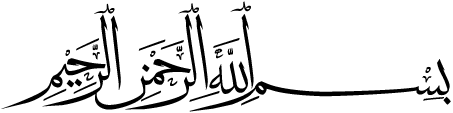











 من طرف
من طرف 

» افضل موقع عربي لمشاهدة و تحميل الافلام و المسلسلات و البرامج
» شاشات ليد داخلية وخارجية توريد | تركيب | صيانة بافضل سعر في مصر
» دورات للأطباء والاختصاصيين العرب
» الدكتوراه والماجستير البحثية في الهند
» بيع ادوات ومنتجات لعبة هاي داي hay day
» سارع بالحصول على اكثر من 500دولار شهريا من ميرش باي امازون
» سارع بالحصول على اكثر من 500دولار شهريا من ميرش باي امازون
» موقع وصفات شهية